Kiến Thức Tivi
Hướng Dẫn Cập Nhật Phần Mềm Tivi: Cách Nâng Cấp Hiệu Năng & Bảo Mật
Tìm hiểu cách cập nhật phần mềm tivi đơn giản, hiệu quả, nâng cấp hiệu năng, bảo mật thiết bị. Đặng Quốc Trang hướng dẫn bạn cập nhật phần mềm tivi qua mạng, USB và ứng dụng di động. Hãy cùng theo dõi bài viết dưới đây của thietbidienmay.site.
Cách Cập Nhật Phần Mềm Tivi
Cập nhật phần mềm tivi là bước cần thiết để đảm bảo thiết bị hoạt động ổn định, mượt mà và được bảo vệ an toàn. Có nhiều cách cập nhật phần mềm, nhưng phổ biến nhất là:
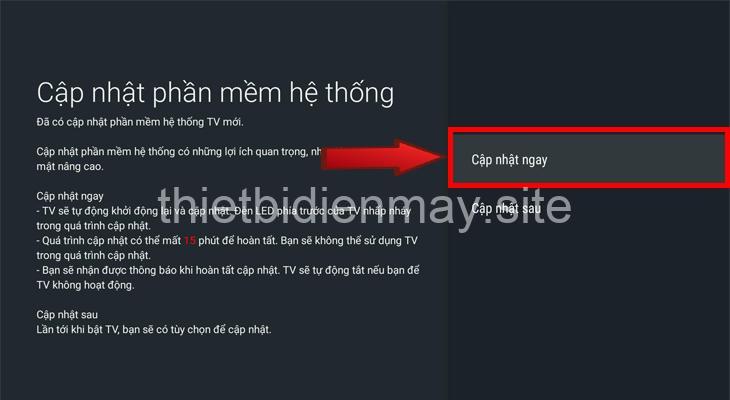
Cập nhật trực tiếp trên tivi:
- Truy cập menu cài đặt: Sử dụng điều khiển từ xa, bạn tìm kiếm và chọn mục “Cài đặt” hoặc “Thiết lập” trên tivi.
- Tìm mục “Cập nhật phần mềm” hoặc “Cập nhật hệ thống”: Trong menu cài đặt, bạn tìm kiếm và chọn mục “Cập nhật phần mềm” hoặc “Cập nhật hệ thống”. Tên gọi của mục này có thể thay đổi tùy theo model tivi.
- Chọn “Kiểm tra cập nhật” hoặc “Tải xuống và cài đặt”: Sau khi vào mục cập nhật phần mềm, bạn chọn “Kiểm tra cập nhật” để tivi tự động kiểm tra phiên bản mới nhất. Nếu có phiên bản mới, bạn chọn “Tải xuống và cài đặt”.
- Chờ tivi tự động tải và cài đặt: Tivi sẽ tự động tải xuống và cài đặt phần mềm mới. Quá trình này có thể mất vài phút hoặc vài chục phút tùy theo dung lượng file cập nhật.
- Khởi động lại tivi sau khi cập nhật: Sau khi quá trình cập nhật hoàn tất, tivi sẽ yêu cầu bạn khởi động lại. Nhấn “OK” hoặc “Xác nhận” để tivi khởi động lại và hoàn tất quá trình cập nhật.
Cập nhật qua USB:
- Tìm kiếm phiên bản phần mềm mới trên website nhà sản xuất: Truy cập website của nhà sản xuất tivi (ví dụ: Samsung, LG, Sony…) và tìm kiếm phiên bản phần mềm mới nhất tương thích với model tivi của bạn.
- Tải xuống file cập nhật và lưu vào USB: Tải xuống file cập nhật phần mềm (thường là file .zip hoặc .bin) và lưu vào USB đã được format thành định dạng FAT32.
- Kết nối USB vào tivi: Kết nối USB chứa file cập nhật vào cổng USB trên tivi.
- Truy cập menu cài đặt và chọn “Cập nhật từ USB”: Trong menu cài đặt, tìm kiếm mục “Cập nhật từ USB” hoặc “Cập nhật qua USB” và chọn nó.
- Chọn file cập nhật và tiến hành cập nhật: Tivi sẽ hiển thị danh sách file cập nhật. Chọn file cập nhật phù hợp và tivi sẽ tiến hành cập nhật phần mềm.
- Khởi động lại tivi sau khi cập nhật: Sau khi cập nhật hoàn tất, tivi sẽ yêu cầu bạn khởi động lại. Nhấn “OK” hoặc “Xác nhận” để tivi khởi động lại và hoàn tất quá trình cập nhật.
Cập nhật qua ứng dụng di động:
- Tải ứng dụng điều khiển tivi từ nhà sản xuất: Tìm kiếm và tải ứng dụng điều khiển tivi từ nhà sản xuất (ví dụ: Samsung SmartThings, LG TV Plus, Sony TV SideView…) về điện thoại của bạn.
- Kết nối điện thoại với tivi qua Wi-Fi: Kết nối điện thoại với tivi thông qua cùng một mạng Wi-Fi.
- Sử dụng ứng dụng để kiểm tra và tải xuống phần mềm mới: Mở ứng dụng điều khiển tivi và tìm kiếm mục “Cập nhật phần mềm” hoặc “Cập nhật firmware”. Ứng dụng sẽ tự động kiểm tra phiên bản mới nhất. Nếu có phiên bản mới, bạn chọn “Tải xuống và cài đặt”.
- Chờ tivi tự động cài đặt và khởi động lại: Tivi sẽ tự động tải xuống và cài đặt phần mềm mới. Quá trình này có thể mất vài phút hoặc vài chục phút tùy theo dung lượng file cập nhật. Sau khi cập nhật hoàn tất, tivi sẽ khởi động lại.
Lợi Ích Của Việc Cập Nhật Phần Mềm Tivi
Cập nhật phần mềm thường xuyên mang đến nhiều lợi ích cho người dùng. Dưới đây là một số lợi ích nổi bật:
- Cải thiện hiệu năng và độ ổn định: Cập nhật phần mềm giúp tivi hoạt động mượt mà hơn, giảm độ trễ, xử lý dữ liệu nhanh chóng, tăng tốc độ phản hồi, giảm tình trạng giật lag và đứng hình, nâng cao hiệu suất hoạt động tổng thể.
- Thêm tính năng mới và nâng cấp giao diện: Cập nhật phần mềm thường bổ sung thêm các tính năng mới, ứng dụng hiện đại, cải thiện giao diện người dùng, mang đến trải nghiệm xem phim, nghe nhạc phong phú hơn, trực quan và dễ sử dụng hơn.
- Khắc phục lỗi và bảo mật hệ thống: Cập nhật phần mềm giúp sửa lỗi, khắc phục sự cố đang gặp phải, bảo vệ tivi khỏi các nguy cơ bảo mật, cập nhật lỗ hổng bảo mật mới và bảo vệ dữ liệu cá nhân của bạn.
Lưu Ý Khi Cập Nhật Phần Mềm Tivi
Để đảm bảo quá trình cập nhật diễn ra suôn sẻ, bạn cần lưu ý một số điều sau:
- Kiểm tra kết nối mạng ổn định: Đảm bảo tivi kết nối mạng internet ổn định, tốc độ cao để quá trình tải xuống và cài đặt diễn ra nhanh chóng, không bị gián đoạn. Nếu gặp vấn đề về kết nối mạng, bạn có thể khởi động lại modem/router.
- Sao lưu dữ liệu quan trọng trước khi cập nhật: Trước khi cập nhật phần mềm, bạn nên sao lưu dữ liệu cá nhân, cài đặt, danh sách kênh… để tránh mất dữ liệu trong quá trình cập nhật.
- Không ngắt kết nối nguồn trong quá trình cập nhật: Ngắt kết nối nguồn điện trong quá trình cập nhật có thể gây hư hỏng phần mềm hoặc làm hỏng tivi. Bạn nên chờ tivi cập nhật hoàn tất trước khi ngắt kết nối nguồn.
- Kiểm tra xem phiên bản phần mềm mới có phù hợp với model tivi hay không: Trước khi cập nhật, bạn nên kiểm tra xem phiên bản phần mềm mới có tương thích với model tivi của bạn hay không. Thông tin này thường được cung cấp trên website của nhà sản xuất tivi.
Khắc Phục Sự Cố Khi Cập Nhật Phần Mềm Tivi
Trong quá trình cập nhật phần mềm, bạn có thể gặp phải một số lỗi. Dưới đây là một số cách khắc phục:
Lỗi kết nối mạng:
- Kiểm tra lại kết nối mạng, khởi động lại modem/router.
- Thử kết nối mạng khác (Wi-Fi hoặc mạng dây).
Lỗi tải xuống phần mềm:
- Kiểm tra lại đường truyền mạng, thử tải lại file cập nhật.
- Kiểm tra dung lượng bộ nhớ còn trống trên tivi, xóa bỏ các file không cần thiết.
Lỗi cài đặt phần mềm:
- Khởi động lại tivi, thử cập nhật lại từ đầu.
- Liên hệ với bộ phận hỗ trợ khách hàng của nhà sản xuất tivi để được trợ giúp.
Lỗi hoạt động sau khi cập nhật:
- Khởi động lại tivi, thử khôi phục cài đặt gốc.
- Liên hệ với bộ phận hỗ trợ khách hàng của nhà sản xuất tivi để được trợ giúp.
Những Câu Hỏi Thường Gặp
Làm cách nào để biết phiên bản phần mềm hiện tại của tivi?
Để biết phiên bản phần mềm hiện tại của tivi, bạn truy cập vào menu cài đặt của tivi, tìm mục “Thông tin về phần mềm” hoặc “Thông tin hệ thống”. Phiên bản phần mềm sẽ được hiển thị ở đó.
Cần bao lâu để cập nhật phần mềm tivi?
Thời gian cập nhật phần mềm tivi phụ thuộc vào dung lượng file cập nhật, tốc độ mạng internet và model tivi. Thông thường, quá trình cập nhật có thể mất từ vài phút đến vài chục phút.
Cập nhật phần mềm tivi có tốn phí không?
Cập nhật phần mềm tivi thường miễn phí. Tuy nhiên, một số nhà sản xuất có thể cung cấp các gói cập nhật phần mềm nâng cao với phí bổ sung.
Cập nhật phần mềm có ảnh hưởng đến dữ liệu đã lưu trên tivi không?
Thông thường, cập nhật phần mềm không ảnh hưởng đến dữ liệu đã lưu trên tivi. Tuy nhiên, để đảm bảo an toàn, bạn nên sao lưu dữ liệu quan trọng trước khi cập nhật phần mềm.
Nhà Sản Xuất Tivi Phổ Biến Và Website Hỗ Trợ
Dưới đây là danh sách một số nhà sản xuất tivi phổ biến cùng website hỗ trợ khách hàng:
- Samsung: [Link website hỗ trợ]
- LG: [Link website hỗ trợ]
- Sony: [Link website hỗ trợ]
- TCL: [Link website hỗ trợ]
- Panasonic: [Link website hỗ trợ]
Tìm Hiểu Thêm Về Cập Nhật Phần Mềm Tivi
Để tìm hiểu thêm về cập nhật phần mềm tivi, bạn có thể tham khảo thêm các nguồn tài liệu sau:
- Bài viết về cập nhật phần mềm tivi trên website uy tín: [Link bài viết]
- Video hướng dẫn cập nhật phần mềm tivi: [Link video]
- Diễn đàn thảo luận về cập nhật phần mềm tivi: [Link diễn đàn]
Kết Luận
Cập nhật phần mềm tivi là điều cần thiết để nâng cao hiệu suất, bảo mật và trải nghiệm xem phim, nghe nhạc. Hy vọng bài viết này đã giúp bạn hiểu rõ hơn về cách cập nhật phần mềm tivi. Hãy chia sẻ bài viết với bạn bè và gia đình để mọi người cùng cập nhật thông tin hữu ích này. Bạn cũng có thể để lại bình luận, chia sẻ ý kiến của mình hoặc tìm hiểu thêm về các sản phẩm thiết bị điện máy khác tại website [Link website thietbidienmay.site]. Chúc bạn cập nhật phần mềm tivi thành công!
